Guida per convertire AC3 in AIFF utilizzando i programmi eccellenti
AC3 è l'acronimo di Audio Coding 3 sviluppato da Dolby Laboratories utilizzato come colonna sonora standard per l'uso su DVD, Blu-ray, console di gioco e programmazione HDTV. Ciò significa che i file AC3 possono essere riprodotti solo utilizzando un lettore CD. Il formato AIFF invece è sviluppato da Apple. Sono spesso visti sui sistemi Mac.
Se hai bisogno di riprodurli sul tuo dispositivo Mac, potrebbe essere necessario collegare un lettore CD esterno per ascoltare i file AC3. Esiste un modo semplice per ottimizzare i file AC3 per le prestazioni su un sistema Mac. Idealmente, puoi riformattare da AC3 a AIFF utilizzando un programma appropriato. Di seguito sono riportati alcuni dei fantastici programmi per aiutarti a raggiungere questo lavoro.
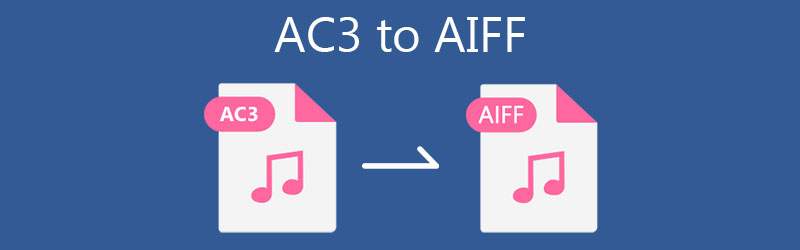
- Parte 1. Conoscenze generali su AC3 e AIFF
- Parte 2. Guida per convertire facilmente AC3 in AIFF
- Parte 3. Quale metodo è migliore?
- Parte 4. Domande frequenti da AC3 ad AIFF
Parte 1. Conoscenze generali su AC3 e AIFF
In questa sezione imparerai alcuni fatti su AC3 e AIFF. Ciò include anche le caratteristiche di ciascun formato audio. Se ti stai interrogando su questi formati, troverai sicuramente utili le informazioni di seguito.
Che cos'è un file AC3?
AC3 è ampiamente accettato su supporti DVD e DTV. È un formato altamente compresso di piccole dimensioni mentre l'effetto sonoro e la qualità sono conservati fedelmente come il DVD originale. In realtà, la maggior parte dei televisori HD lo prende anche come formato audio standard in quanto produce un suono vivido e fedele alla televisione con segnale HD. Dal punto di vista della qualità, AC3 può produrre un suono surround a 6 canali ma supporta solo canali 5.1 ed è limitato a 448 kbps quando viene riprodotto su CD audio.
Che cos'è un file AIFF?
AIFF è anche un formato di file audio utilizzato in Macintosh OS che adotta una tecnologia di compressione senza perdita di dati. È l'abbreviazione di file Audio Interchange File Format sviluppati da Apple nel 1988. Poiché utilizza una tecnologia di compressione senza perdita di dati, puoi aspettarti un'alta qualità ma occupa più spazio in modo significativo. D'altra parte, AIFF viene fornito con una controparte compressa nota anche come AIFC. Quindi, se hai bisogno di ottimizzare i tuoi file AC3 per la riproduzione su sistemi Mac, AIFF è il formato ideale. Di seguito affronteremo le soluzioni assolute per aiutarti a convertire AC3 in AIFF.
Parte 2. Guida per convertire facilmente AC3 in AIFF
1. Vidmore Video Converter
Lanciato dalla maggior parte degli utenti online per le sue funzioni di conversione e di affiliazione extra utili, puoi sicuramente aspettarti di più da Vidmore Video Converter. Lo strumento è in grado di trasformare AC3 in AIFF in modo facile e veloce senza sacrificare la qualità. Oltre a AIFF, puoi cambiarlo in altri formati tra cui WMA, AAC, WAV, FLAC, OGG e molti altri formati popolari. La parte migliore è che questo ti consente di modificare i parametri di un file audio. Ciò include la personalizzazione della frequenza di campionamento, bit rate, canali, ecc. Inoltre, è possibile convertire AC3 in AIFF su Mac e Windows utilizzando questo strumento. Con molto che può offrire, Vidmore Video Converter è tutt'altro che sufficiente da utilizzare.
Passaggio 1. Installa il convertitore da AC3 a AIFF
Prima di tutto, scegli il sistema operativo che esegue il tuo computer e fai clic sul corrispondente Download gratuito pulsante presentato di seguito. Installa il programma ed eseguilo sul tuo computer.
Passaggio 2. Carica un file AC3
Nell'interfaccia in esecuzione dello strumento, fare clic su Più pulsante firma per avviare il Esplora file. Individua e seleziona il file multimediale di destinazione e premi il pulsante Aperto pulsante per caricare con successo.
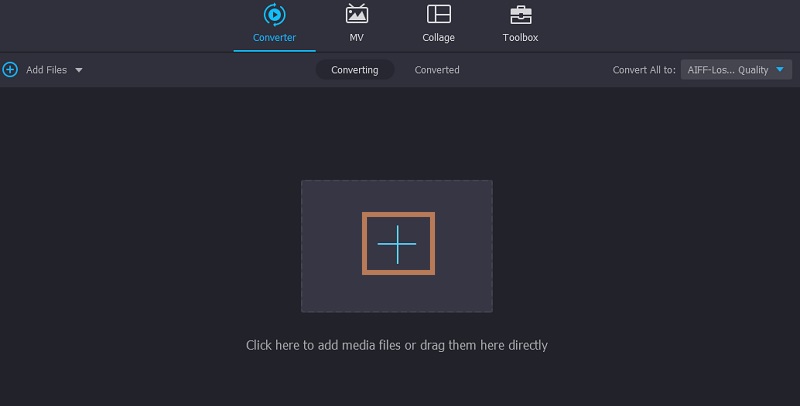
Passaggio 3. Scegli un formato di output
Questa volta, scegli un formato di output aprendo il Profilo menù. Inoltra al Audio scheda e cerca il AIFF formato nella sezione sinistra del menu.
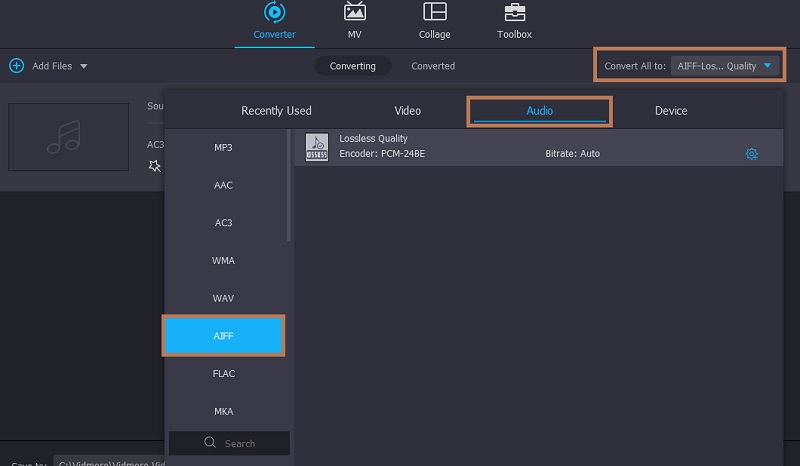
Passaggio 4. Converti AC3 in AIFF
Una volta terminate le configurazioni, seleziona una cartella di destinazione in cui vuoi salvare il file. Quindi fare clic su Converti tutto pulsante nell'angolo in basso a destra per avviare il processo di conversione.
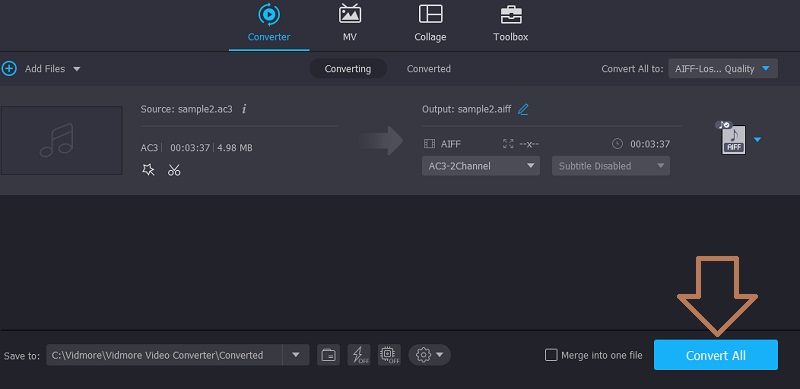
2. Convertitore video gratuito Vidmore
Un altro programma in grado di trasformare AC3 in AIFF è uno strumento di conversione basato sul web chiamato Convertitore video gratuito Vidmore. Nonostante sia un programma online, è ricco di alcune potenti funzionalità. Con esso, sarai in grado di convertire in modalità singola o batch. Quindi, puoi elaborare più file contemporaneamente. Indipendentemente dal numero e dalla lunghezza del file audio, lo strumento può risolverlo per te. Allo stesso modo, è dotato di configurazione dei parametri nel caso in cui desideri modificare il profilo audio in base alle tue preferenze. Per tagliare la caccia, ecco i passaggi che devi seguire per convertire AC3 in AIFF online.
Passaggio 1. Scarica e installa il Launcher
Per prima cosa, apri un browser web sul tuo computer e vai al sito ufficiale del programma. Spuntare il Aggiungi file da convertire e fai clic su Scarica dal pop-up. Installa il programma di avvio in seguito.
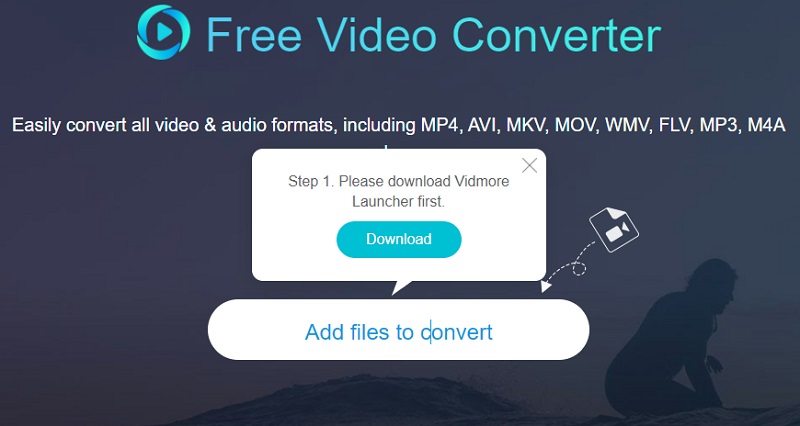
Passaggio 2. Aggiungi un file AC3 al programma
Il programma di avvio dovrebbe avviarsi e si aprirà la cartella in cui è possibile individuare il file AC3 che si sta tentando di convertire.

Passaggio 3. Inizializzare la conversione
Dopo aver caricato il file, vai su Musica sezione facendo clic sull'icona delle note. Quindi spunta il pulsante di opzione per AIFF. Una volta fatto, fai clic su Convertire , seleziona una destinazione file e quindi avvia il processo di conversione.
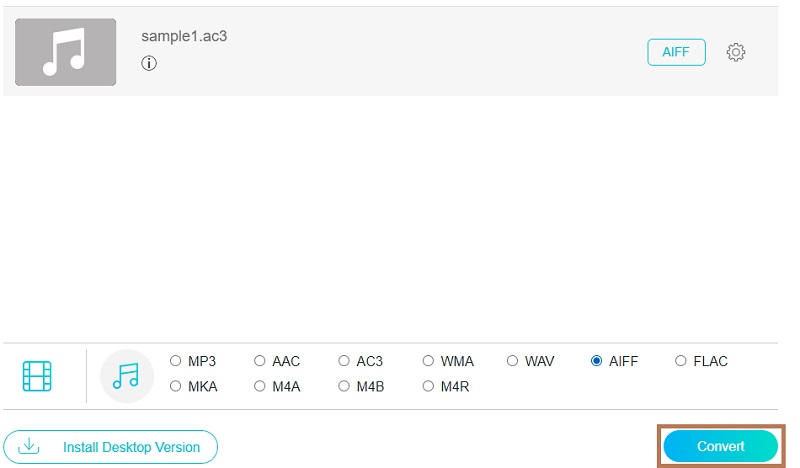
Parte 3. Quale metodo è migliore?
Scegliere il metodo migliore può essere difficile quando li impari solo in poche parole. Per aiutarti a conoscerli ulteriormente, avremo un'illustrazione della tabella che ti consentirà di confrontarli meglio tra loro.
| Software di conversione | piattaforma | Ideale per | Caratteristiche |
| Vidmore Video Converter | Windows e Mac | Ideale per convertire file audio/video | – Modifica video e audio – Editor di metadati – Modifica parametri |
| Convertitore video gratuito Vidmore | Web, Windows e Mac | Ideale per convertire file audio/video | – Modifica profili audio – Conversione in modalità singola e batch |
I meriti di un programma desktop che è Vidmore Video Converter è che è integrato con capacità di conversione con accelerazione GPU. Questo per semplificare il processo di conversione. Inoltre, ci sono più formati disponibili rispetto al programma online introdotto in questo post. Tuttavia, se non vuoi scaricare e installare un programma, puoi optare per Vidmore Free Video Converter. Ciò ti consente di sfruttare tutte le funzionalità senza costi di registrazione e di servizio.
Parte 4. Domande frequenti da AC3 ad AIFF
Come posso riprodurre un file AC3?
Se non riesci a trovare un'applicazione che ti permetta di riprodurre file AC3, puoi fare riferimento ai seguenti programmi: Windows Media Player, QuickTime, VLC, ecc.
Come posso riprodurre un file AIFF?
I file AIFF possono essere aperti con iTunes, Windows Media Player, QuickTime e altri lettori multiformato. Puoi anche aprire AIFF con i programmi Apple menzionati.
AIFF e AIFC sono la stessa cosa?
Gli audio con estensione file .aiff sono formati audio non compressi comunemente riprodotti su Mac OS. D'altra parte, il formato AIFC è la variante compressa del file AIFF.
Conclusione
Un motivo per convertire AC3 in AIFF è quello di aiutarti a riprodurre i tuoi file AC3 sul tuo computer Mac OS. È facile quando hai il programma di conversione giusto. Quindi, abbiamo esaminato gli strumenti migliori e pratici che puoi utilizzare immediatamente.


